Har du någonsin blivit frustrerad när du försöker komma åt en webbplats på en nyare enhet eller webbläsare, bara för att inse att inloggningsuppgifterna du använde måste komma ihåg? Enligt vissa uppskattningar glömmer alla människor åtminstone ett enda lösenord i 90 dagar. Därför har webbläsare en funktion som ber dig att behålla informationen så att när du besöker samma webbplats fyller den i informationen automatiskt. Vad händer om du har en nyare enhet och glömt den informationen? Är det möjligt att exportera detaljerna? Det är! Och den här artikeln samlar alla möjliga sätt att göra det på, som t.ex exportera lösenord på Chrome.
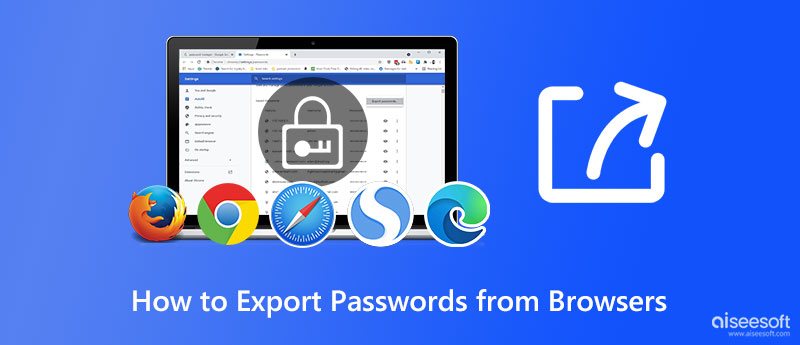
Aiseesoft iPhone Password Manager låter dig exportera Chrome-lösenord och andra konton med inloggningsuppgifter som du redan har använt och skapa en kopia på skrivbordet. Med den här appen kan du hämta sparade lösenord på olika webbplatser och spel som du har glömt länge. Om den automatiska fyllningen inte fungerar längre är det nödvändigt att använda det här programmet för att skanna och exportera all inloggningsinformation så att du inte behöver hålla reda på inloggningsuppgifterna, och du kommer att ha en kopia av den på din andra enhet.
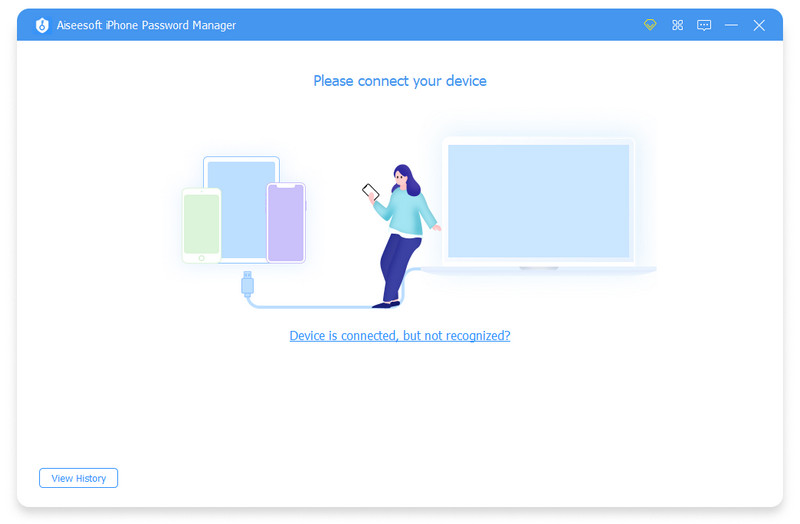
Men när du har ändrat lösenordet på din iPhone kommer lösenordet du har exporterat till den här enheten inte att uppdateras automatiskt, vilket innebär att du måste spara det igen eller ändra lösenordet på listan. Om du vill använda denna lösenordsexportör bör du ladda ner den nu på din enhet för att replikera all inloggningsinformation som sparats på din iOS till ditt skrivbord.
100 % säker. Inga annonser.
100 % säker. Inga annonser.
Även om Google Chrome är inte en inbyggd webbläsare på många enheter, den anses fortfarande vara en av de mest använda webbläsarna du kan ladda ner och använda för att surfa. Med enorma funktioner kan du nu logga in på ditt konto här, och varje webbplats du är på väg att besöka kommer att meddela dig om du vill spara den. Om du har använt den här webbläsaren länge och glömt inloggningsuppgifterna på andra konton, bör du läsa följande detaljer som vi har lagt till nedan för att hjälpa dig förstå hur du exporterar lösenord från Chrome med vilken enhet som helst.
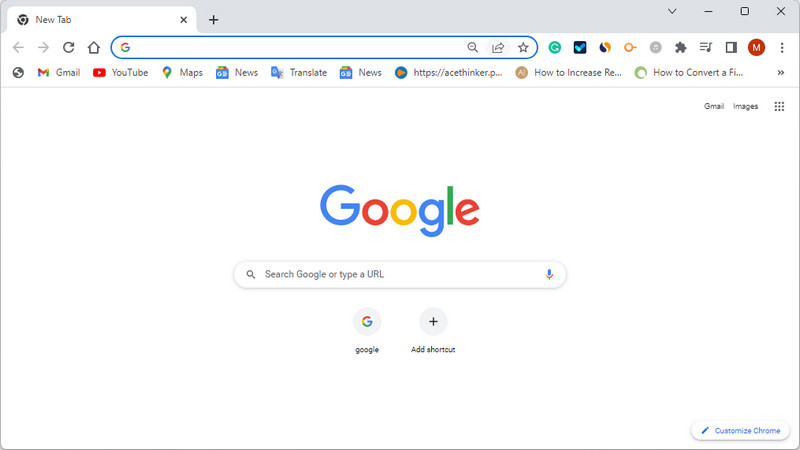
Microsoft Edge är den mest populära och bästa webbläsaren att använda om du är i affärer än Chrome. Eftersom den här webbläsaren är bäst för skyddad surfning har det funnits många gånger som vi har sparat våra lösenord här och måste komma ihåg vad det är. Så om du stöter på det här problemet, följ instruktionerna som vi har lagt till nedan för att exportera kantlösenord för Windows.
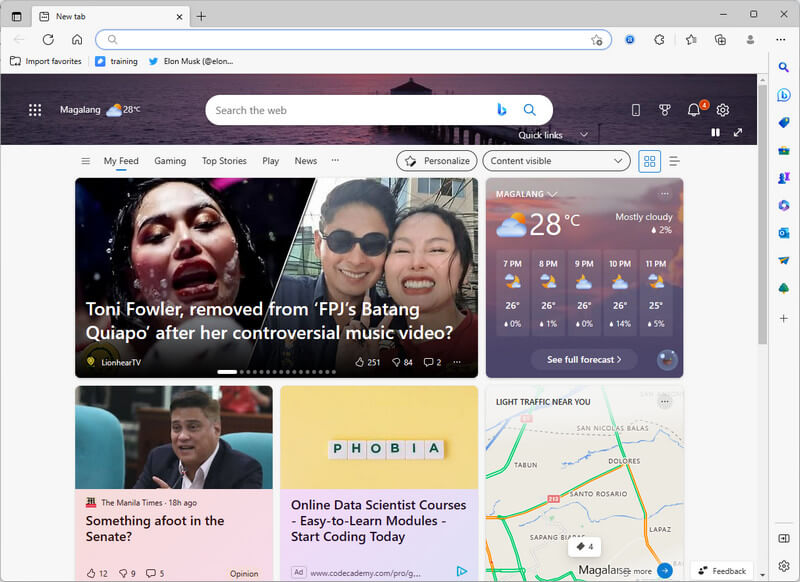
Till skillnad från Microsoft Edge och Safari, Mozilla Firefox är inte förinstallerat på någon enhet, så du måste ladda ner den här webbläsarappen. Men det finns ingen anledning att oroa sig eftersom webbläsaren är gratis. Även om det inte är lika populärt som Google Chrome, använder miljontals användare det fortfarande som en personlig webbläsare. Så om du är en av dem och har glömt lösenordet till ditt konto, registrera dig här bättre att läsa steg-för-steg-handledningen för att använda Firefox-exportlösenordsalternativet.
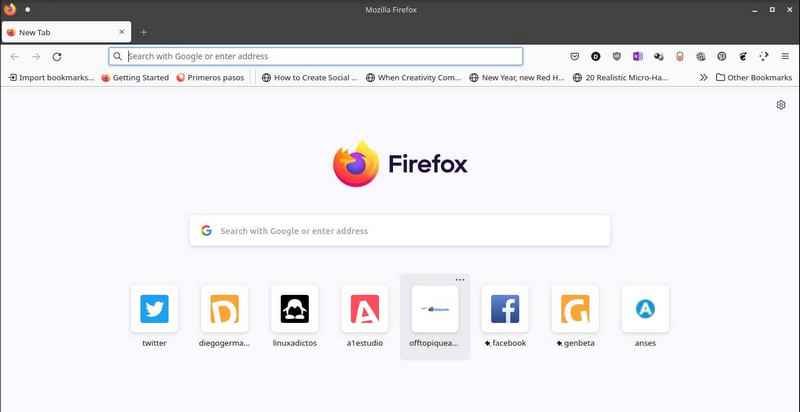
Safari är standardwebbläsaren på många Apple-enheter, så om du vill surfa på din iOS, välj detta istället för att ladda ner en annan webbläsare från tredje part som Chrome. Så om du planerar att exportera Safari-lösenord, följ handledningarna som vi har lagt till nedan.
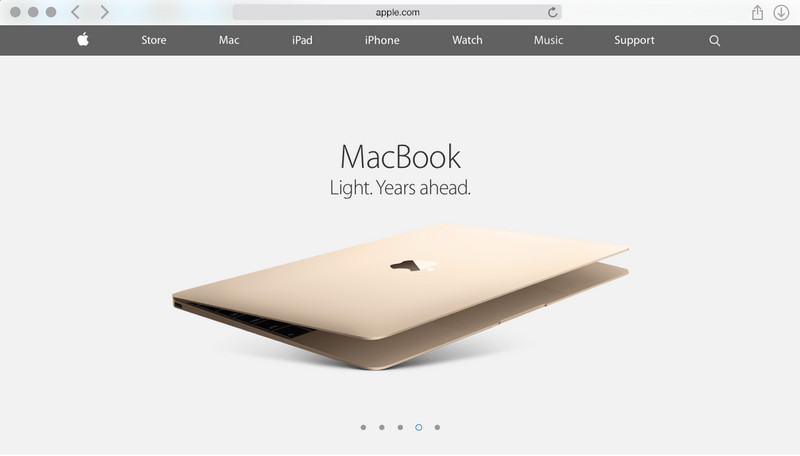
Är det möjligt att återställa ett glömt Gmail-lösenord?
Om du har skapat en kopia som det vi har visat dig i den här artikeln kan du öppna den filen för att se lösenordet du använde på din Gmail. Om det inte fungerade, föreslår vi att du läser ytterligare information som enkelt ger dig nya idéer återställa glömda Gmail-lösenord.
Kan jag stoppa webbläsaren från att spara lösenordet på webbplatsen?
Det är möjligt när du avvisar bekräftelserutan som visas på din skärm, vilket innebär att du måste fylla i inloggningsformuläret för att öppna kontot manuellt. Om du inte gillar att ange kontot är det ett utmärkt tillfälle att spara lösenordet i den vanligaste webbläsaren du använder, som det vi har lagt till här.
Kan någon komma åt lösenordet som jag har exporterat till webbläsaren?
Ja, alla som använder enheten där filen finns kan komma åt den eftersom CSV inte är krypterad. Så om du är användare som snabbt glömt ditt lösenord men vill ha en säkerhetskopia måste du extrahera alla inloggningsdetaljer och använda ett valv för att spara filen i det området långt från inkräktare.
Slutsats
Hur man exporterar lösenord i webbläsaren? Anta att ditt lösenord är sparat i Chrome, Microsoft Edge, Mozilla Firefox och Safari. I så fall kan handledningen vi har lagt till här hjälpa dig att snabbt lösa det problemet och även på olika enheter. Hjälper den här artikeln dig? Om så är fallet, ge oss fem stjärnor och lämna en kommentar nedan om du vill.

iPhone Password Manager är ett utmärkt verktyg för att hitta alla lösenord och konton som sparats på din iPhone. Det kan också exportera och säkerhetskopiera dina lösenord.
100 % säker. Inga annonser.
100 % säker. Inga annonser.